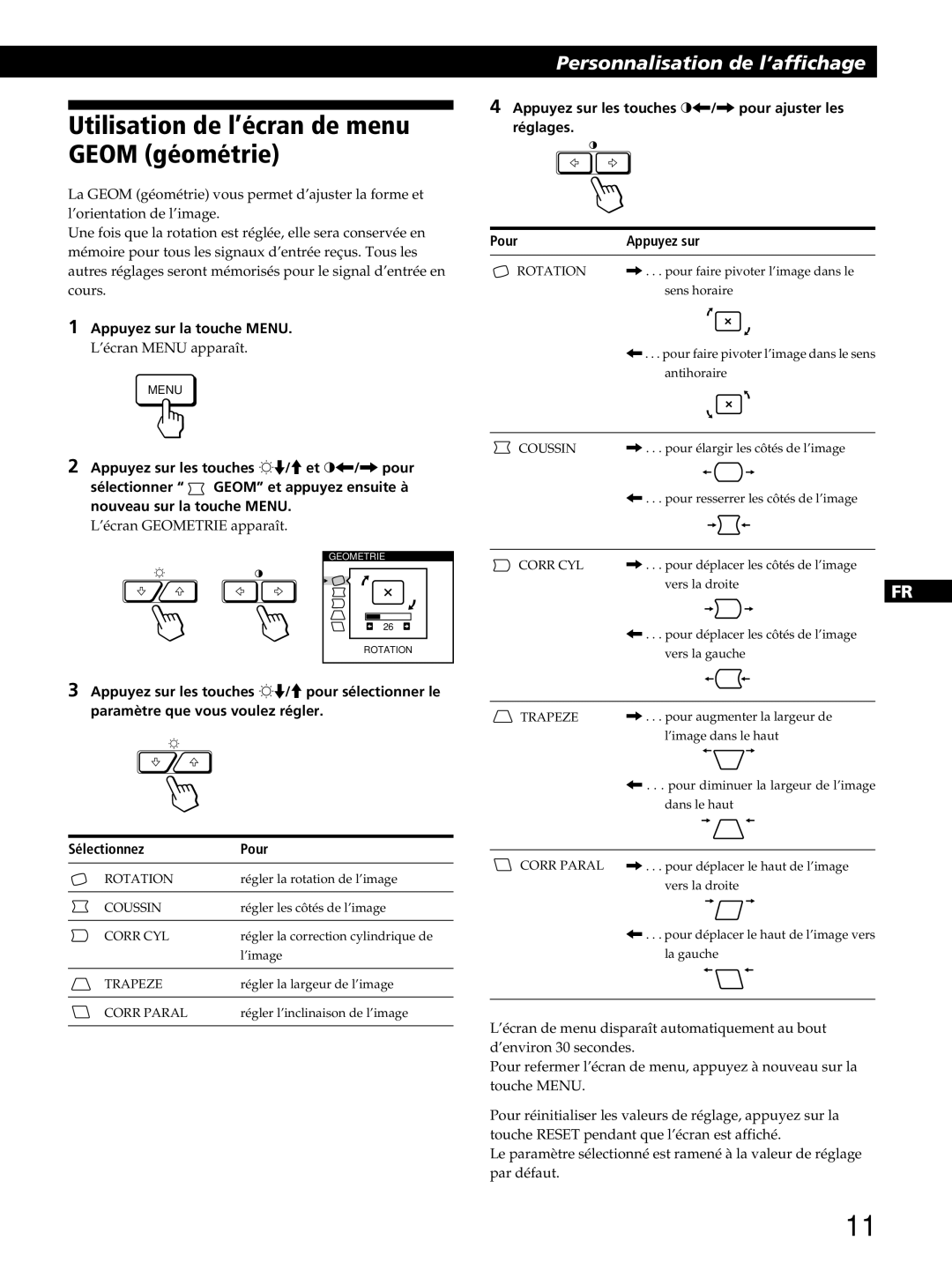Utilisation de l’écran de menu GEOM (géométrie)
La GEOM (géométrie) vous permet d’ajuster la forme et l’orientation de l’image.
Une fois que la rotation est réglée, elle sera conservée en mémoire pour tous les signaux d’entrée reçus. Tous les autres réglages seront mémorisés pour le signal d’entrée en cours.
1Appuyez sur la touche MENU.
L’écran MENU apparaît.
MENU
2Appuyez sur les touches ¬./>et >?//pour
sélectionner “ ![]() GEOM” et appuyez ensuite à nouveau sur la touche MENU.
GEOM” et appuyez ensuite à nouveau sur la touche MENU.
L’écran GEOMETRIE apparaît.
GEOMETRIE
26
ROTATION
3Appuyez sur les touches ¬./>pour sélectionner le paramètre que vous voulez régler.
Personnalisation de l’affichage
4Appuyez sur les touches >?//pour ajuster les réglages.
Pour | Appuyez sur |
|
|
ROTATION /. . . pour faire pivoter l’image dans le sens horaire
?. . . pour faire pivoter l’image dans le sens
| antihoraire |
| |
|
|
|
|
COUSSIN | /. . . pour élargir les côtés de l’image |
| |
| ?. . . pour resserrer les côtés de l’image |
| |
|
|
|
|
CORR CYL | /. . . pour déplacer les côtés de l’image |
| |
| vers la droite |
| |
| FR | ||
|
|
| |
| ?. . . pour déplacer les côtés de l’image |
| |
| vers la gauche |
| |
TRAPEZE | /. . . pour augmenter la largeur de |
| l’image dans le haut |
?. . . pour diminuer la largeur de l’image dans le haut
Sélectionnez | Pour |
ROTATION | régler la rotation de l’image |
COUSSIN | régler les côtés de l’image |
CORR CYL | régler la correction cylindrique de |
| l’image |
TRAPEZE | régler la largeur de l’image |
CORR PARAL | régler l’inclinaison de l’image |
CORR PARAL /. . . pour déplacer le haut de l’image vers la droite
?. . . pour déplacer le haut de l’image vers la gauche
L’écran de menu disparaît automatiquement au bout d’environ 30 secondes.
Pour refermer l’écran de menu, appuyez à nouveau sur la touche MENU.
Pour réinitialiser les valeurs de réglage, appuyez sur la touche RESET pendant que l’écran est affiché.
Le paramètre sélectionné est ramené à la valeur de réglage par défaut.
11